Inilah Cara Terbaik untuk Menyesuaikan Desktop Mac Anda
Diterbitkan: 2021-01-19Di era yang selalu berubah ini di mana teknologi telah menjadi bahasa universal, semuanya mengasyikkan & membosankan pada saat yang bersamaan. Misalnya menelusuri konten tanpa batas di seluruh internet memang mengasyikkan, tetapi terkadang menggulir melalui kategori yang sama terasa membosankan. Kesamaan lain dari kebosanan bisa dihitung sebagai home screen atau desktop komputer yang Anda lihat setiap hari.
Sesekali, setiap orang membutuhkan perubahan dari rutinitas dan kami sangat yakin bahwa perangkat Anda juga membutuhkan sedikit penyesuaian. Melakukannya secara otomatis akan membuat Anda merasa sedikit baru karena Anda tidak akan mengalami pengalaman serupa yang Anda hadapi sebelumnya.
Menyesuaikan Desktop Mac Anda
Ketika datang ke kustomisasi perangkat, saya percaya Apple berada di urutan terbawah karena semuanya telah diatur untuk pengguna sejak awal. Misalnya, jika Anda adalah salah satu pengguna sistem operasi Windows, Anda tahu berapa banyak perubahan yang dapat Anda lakukan pada desktop sistem. Namun, perjalanan yang sama tidak dapat dialami di macOS karena keterbatasan yang dibawa Apple pada perangkatnya.
Berkat iOS14 (dianggap sebagai pembaruan paling revolusioner yang dirilis Apple untuk perangkat iOS), pengguna iPhone memiliki kendali atas personalisasi perangkat lebih dari sebelumnya. Dengan mengingat hal yang sama, kami telah memberi Anda cara terbaik untuk mempersonalisasi desktop mac Anda sehingga dapat menjadi pengalaman yang benar-benar baru bagi Anda. Dan Anda dapat melalui banyak cara atau alat yang dapat memberikan perubahan total pada mac Anda selama itu tentang menyesuaikan desktop mac dengan mulus.
Baca Juga: Kamera Tidak Berfungsi di Mac: Kemungkinan Perbaikan
Inilah Cara Terbaik untuk Menyesuaikan Desktop Mac
Meskipun mac adalah salah satu perangkat berfitur paling kuat & kaya di pasaran, namun, beberapa area dapat membuat Anda kecewa. Salah satu area tersebut adalah personalisasi yang dibutuhkan perangkat mac Anda karena semuanya telah diatur pada sistem cukup lama. Jadi mari kita periksa cara menyesuaikan desktop MacBook dan mendapatkan pengalaman baru sama sekali:
Daftar isi
- 1. Wallpaper
- 2. Aspek Perubahan Layar Masuk
- 3. Kustomisasi Dok
- 4. Skema Warna Kustom
- 5. Ikon & Kustomisasi Latar Belakang
- 6. Penambahan Suara Kustom Sebagai Perubahan
1. Wallpaper
Untuk menyesuaikan desktop macbook Anda, langkah pertama adalah mengubah wallpaper desktop Anda. Ini dapat dianggap sebagai perubahan menyegarkan yang ingin Anda bawa ke sistem dan itu mudah dilakukan dengan mengunjungi jalur yang disebutkan lebih lanjut " General > Desktop & Screen Saver > Desktop "
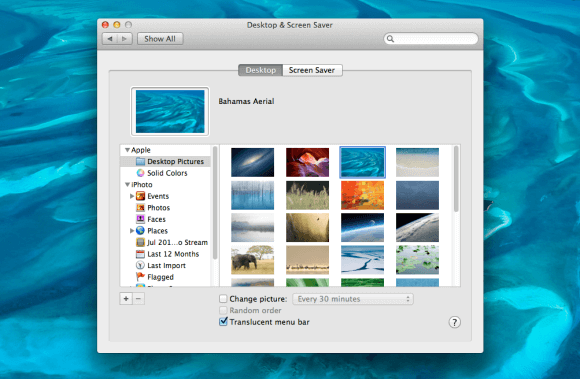
Di bawah wallpaper yang dapat Anda pilih, sumbernya bisa internal maupun eksternal (intinya adalah mengatur wallpaper desktop mac yang paling Anda sukai). Dari perpustakaan Foto di perangkat hingga memeriksa tema desktop mac, setiap sumber tersedia bagi pengguna untuk menyesuaikan desktop mac.
2. Aspek Perubahan Layar Masuk
Langkah lain yang dapat membantu Anda menyesuaikan desktop Mac Anda adalah sedikit mengubah layar masuk agar semuanya tetap menarik. Yang perlu Anda lakukan adalah, terbuka untuk perubahan ini & mulai mengikuti jalur di bawah ini:
System Preferences > Users & Groups > Password
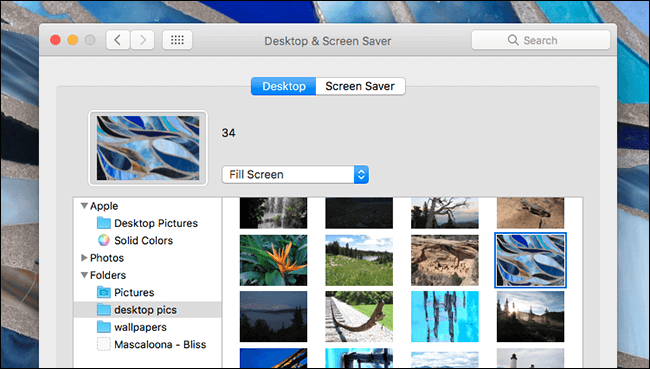
Setelah Anda mencapai jalur yang disebutkan di atas, navigasikan ke Pengaturan & ketuk pengguna yang ada untuk melihat peluang baru. Anda dapat melihat default Apple (saat ini menggunakan) serta perpustakaan Foto Anda untuk melanjutkan dan menyimpan perubahan yang diperlukan.

3. Kustomisasi Dok
Dalam proses menyesuaikan desktop mac, cara lain adalah melakukan sesuatu dengan dock perangkat Anda. Ya!! Untuk menyesuaikan desktop Mac, Anda dapat mulai dengan menghapus ikon aplikasi yang tidak Anda perlukan di dok. Cukup seret mereka keluar dari dok & lepaskan saat Anda melihat perintah (hapus) di layar. Juga, untuk perilaku yang berlawanan, Anda dapat menyeret ikon aplikasi ke dok jika Anda ingin menambahkannya di sana. Selain itu, jangan lupa untuk mengubah posisi dok untuk mengetahui mana yang paling sesuai dengan desktop perangkat Anda. Dari mengubah ukuran ikon hingga memperbesarnya, banyak hal yang mungkin dilakukan di bawah kategori penyesuaian dok.
4. Skema Warna Kustom
Kita semua sangat menyadari fakta bahwa warna transformasi apa yang dapat dibawa ke dalam hidup kita. Konsep serupa dapat digunakan untuk menyesuaikan desktop mac di mana Anda dapat menyesuaikan dengan skema warna. Misalnya, mengutak-atik skema warna macOS Mojave di mana Anda dapat memilih warna khusus yang berbeda untuk membuat yang baru. Warna-warna ini dapat menjadi Aksen serta Sorotan yang dapat dilihat oleh pengguna di berbagai tempat termasuk tombol, menu & yang lainnya.
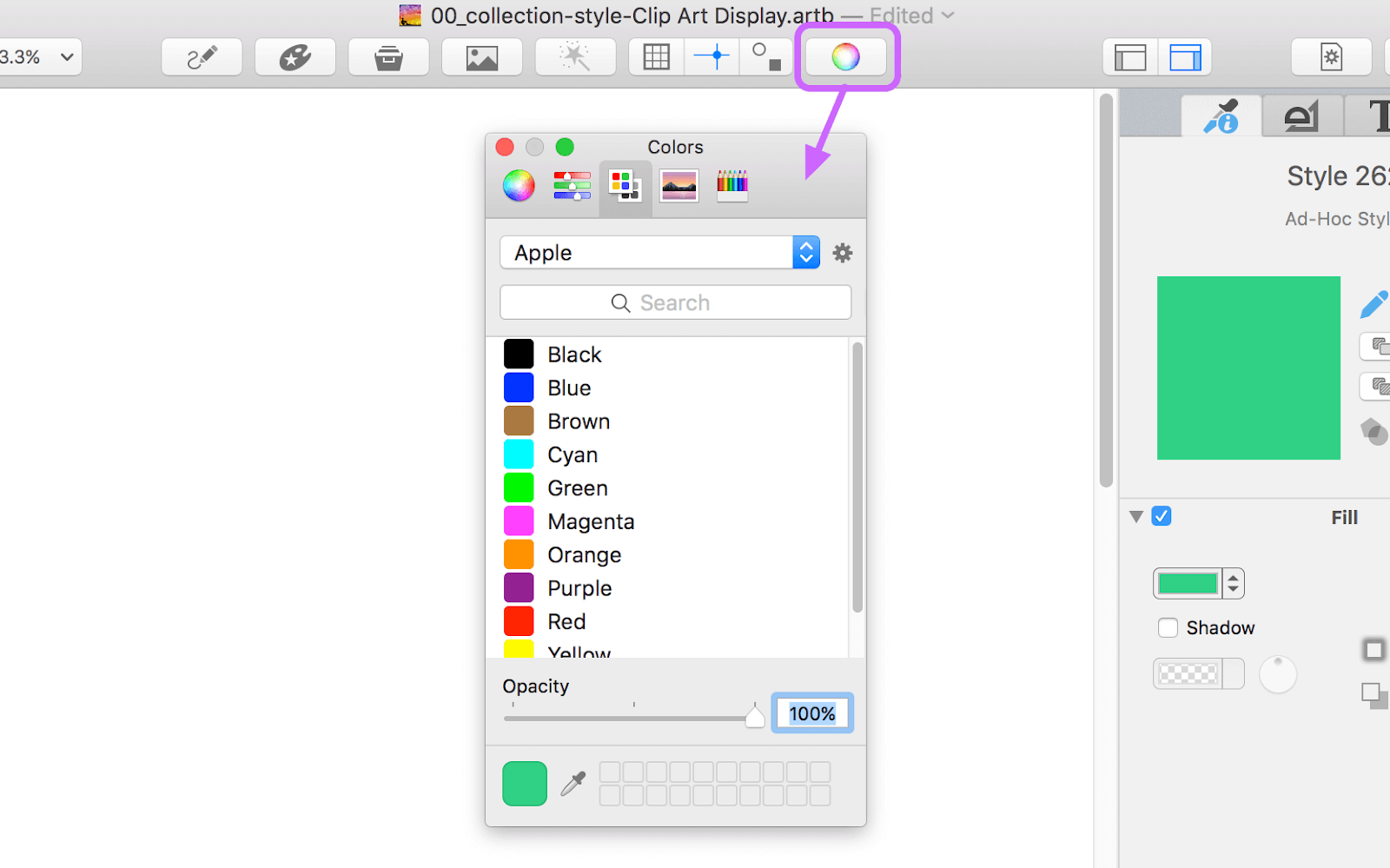
5. Ikon & Kustomisasi Latar Belakang
Langkah lain untuk menyesuaikan desktop mac adalah dengan membuat perubahan pada ikon serta latar belakang desktop. Dari mengubah ukuran ikon hingga tampilannya, semuanya dapat diubah. Jelajahi ikon aplikasi online yang berhubungan dengan tujuan Anda dan satu hal yang harus Anda ketahui adalah bahwa format gambar harus didukung oleh perangkat Apple.
Lakukan perubahan pada tingkat kecil dan jika Anda menyukainya, buat perubahan yang diperlukan pada tingkat yang lebih besar untuk membuat segalanya terlihat menarik.
6. Penambahan Suara Kustom Sebagai Perubahan
Sebagian besar pengguna telah memikirkannya berkali-kali karena mereka mungkin memiliki nada atau musik yang sempurna untuk situasi tertentu. Saat Anda bosan dengan suara sistem atau ingin menjelajah lebih jauh, Anda dapat dengan mudah menambahkan suara sistem baru untuk membuat semuanya tetap menarik. Yang perlu Anda lakukan adalah, ikuti jalur yang disebutkan ( System Preferences > Accessibility > Speech > System Voice ).
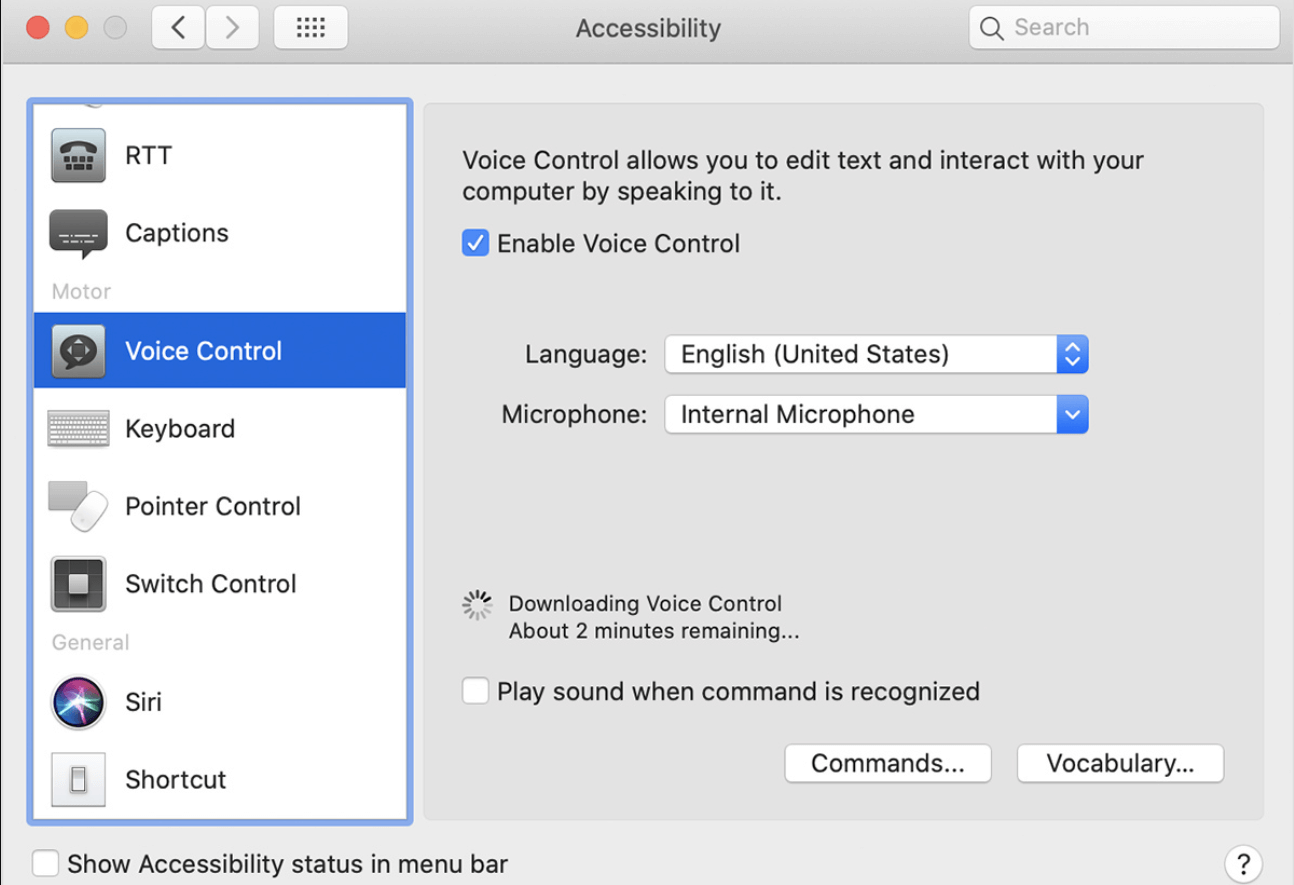
Untuk mendapatkan suara sistem baru, Anda dapat menavigasi sendiri ke " System Preferences > Sound > Sound Effects " & mempersempit satu untuk mengatur suara sistem baru. Meskipun tampaknya perubahan kecil, Anda dapat menyesuaikan desktop mac dengan berbagai cara.
Sesuaikan Mac Desktop untuk menjaga Hal-Hal Menarik
Ketika Anda berpikir tentang memenuhi tujuan akhir untuk menyesuaikan desktop mac, itu perlu perubahan yang terlihat. Produk Apple tidak dapat dikustomisasi dengan mudah karena dirilis dengan serangkaian fitur yang kuat. Namun, karena iOS14 membawa pembaruan yang mengubah untuk menyesuaikan perangkat, kami juga dapat mengharapkan hal yang sama dari macOS, dalam waktu dekat. Sampai saat itu, sepertinya kita perlu menangani masalah ini untuk menyesuaikan desktop mac dengan cara yang menarik.
Jadi mulailah menjelajahi berbagai aspek (dari ikon hingga dok & suara sistem) untuk menyesuaikan desktop mac & dapatkan hasil menarik dari perubahan tersebut.
Bacaan Berikutnya
Bagaimana untuk Melindungi Identitas Anda pada Mac dalam 2020
Perangkat Lunak Pemulihan Data Terbaik Untuk Mac 2021
Pengguna Mac Pemula? Inilah Cara Memperbesar Dan Memperkecil Di Mac
